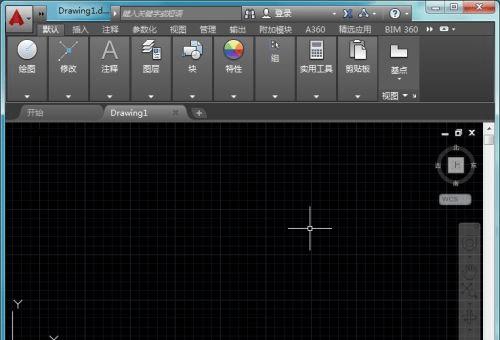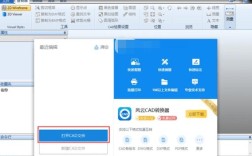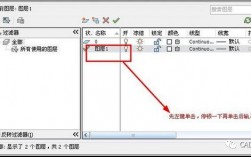在AutoCAD中显示线宽是一个相对简单但重要的操作,它不仅影响图纸的视觉效果,还关系到打印输出的准确性,以下是如何在AutoCAD中设置和显示线宽的详细步骤:
1、打开CAD软件:启动您的AutoCAD软件,并打开需要编辑或绘制的图形文件。
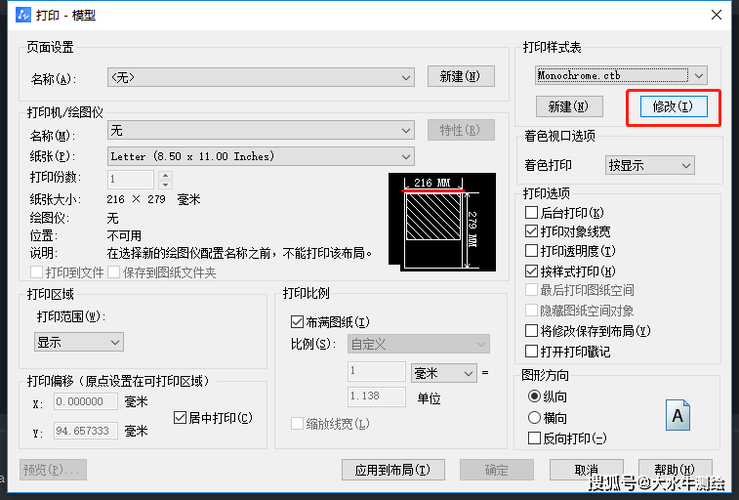
2、设置线宽单位:在命令行中输入LInetYPE命令,打开线型管理器,您可以设置线宽单位和比例,这一步骤是确保线宽显示正确的基础。
3、调整线宽显示比例:在CAD的菜单栏中,找到“格式”菜单,选择“线宽设置”,在弹出的对话框中,您可以调整线宽的显示比例,如果您的屏幕分辨率较高,可能需要增加显示比例以使线宽更加清晰。
4、显示线宽:在“线宽设置”对话框中,勾选“显示线宽”选项,这样,在绘图区域中,您就可以看到线宽的显示了。
5、调整线宽值:选中需要调整线宽的对象,然后在“特性”工具栏中,找到“线宽”属性,并设置所需的线宽值。
6、保存设置:完成设置后,确保保存您的设置,以便在下次打开CAD时,线宽显示仍然保持您所设定的状态。
7、隐藏线宽(如有必要):如果您在绘图过程中不需要显示线宽,可以通过再次进入“线宽设置”对话框,取消勾选“显示线宽”选项来关闭线宽显示。
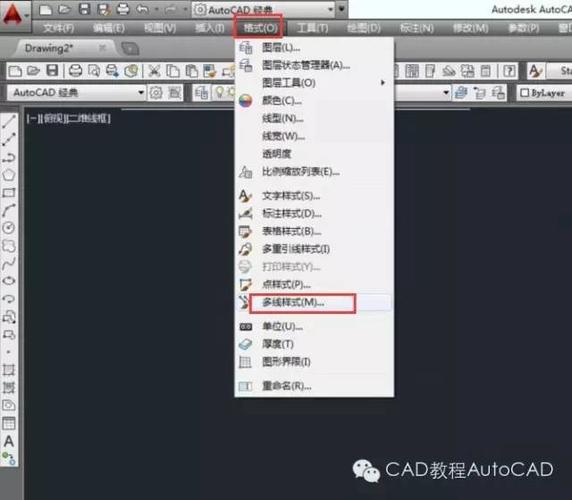
8、使用快捷键:除了上述方法外,您还可以通过点击右下角的“三”图标,选择“线宽”选项来快速显示线宽。
9、注意事项:线宽的显示与否并不会影响打印输出的效果,打印时,线宽会根据打印样式表中的设置来确定,不同的CAD版本可能在界面布局和操作细节上略有不同,请根据实际情况进行调整。
通过上述步骤,您可以在AutoCAD中轻松设置并显示线宽,这对于确保图纸的准确性和美观性都非常有帮助。